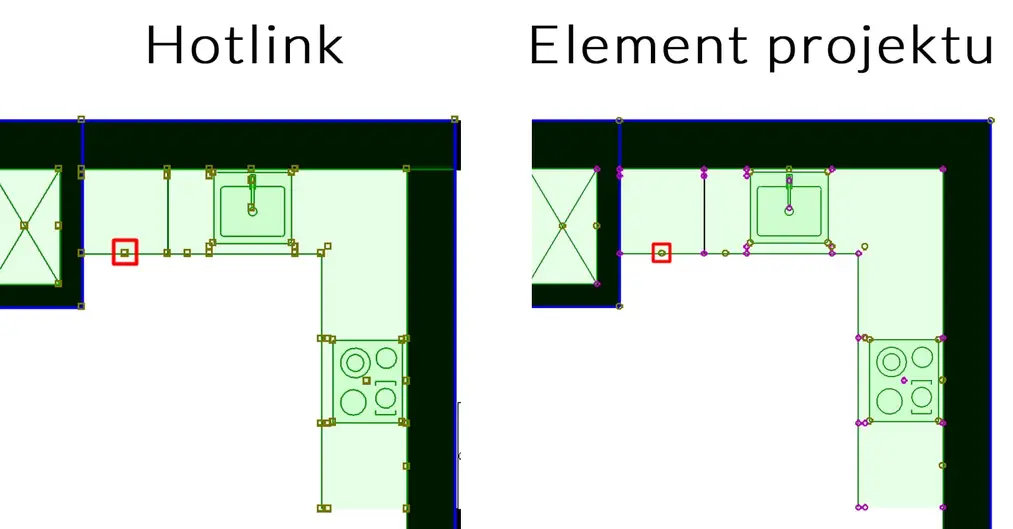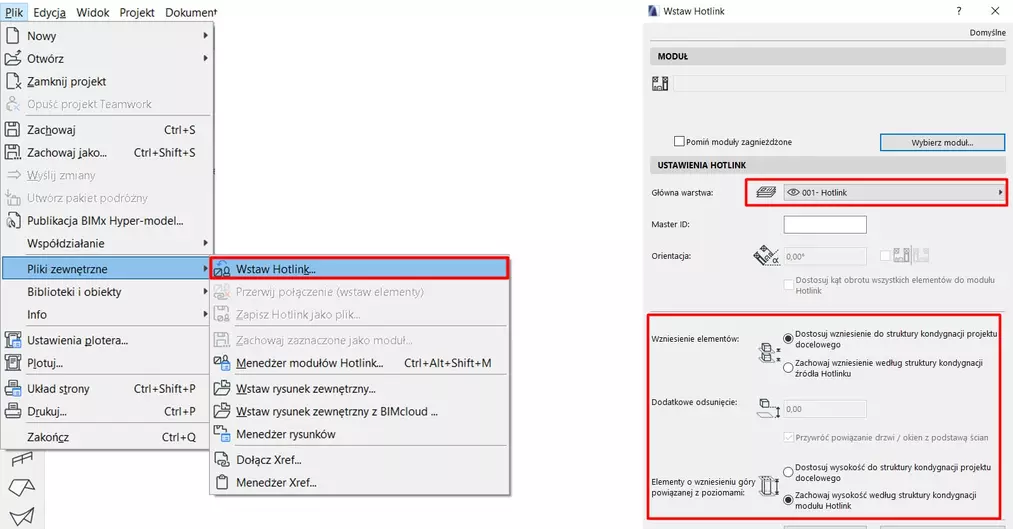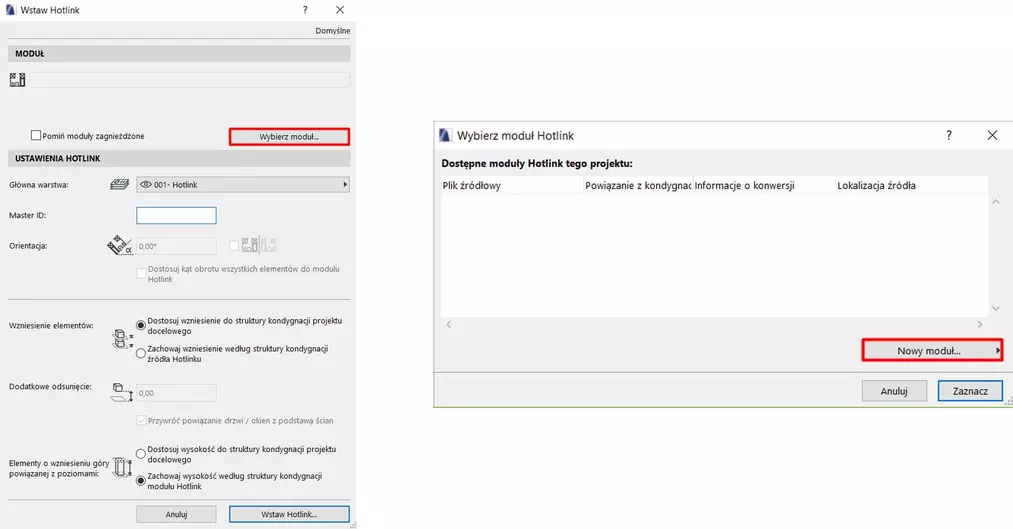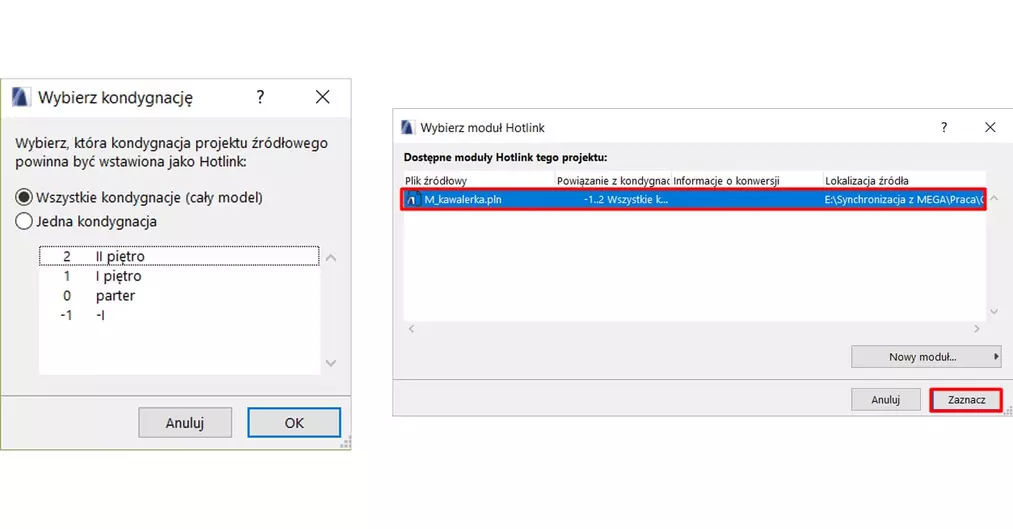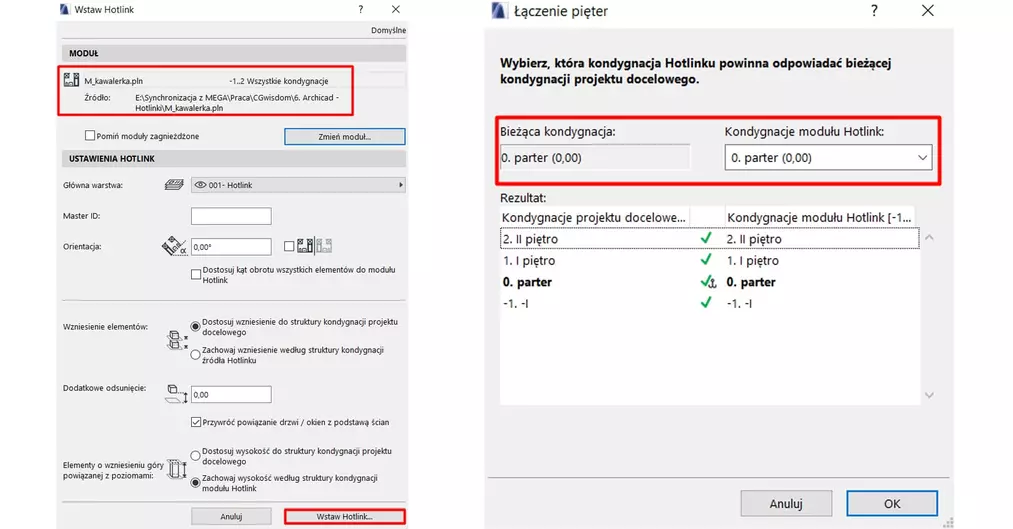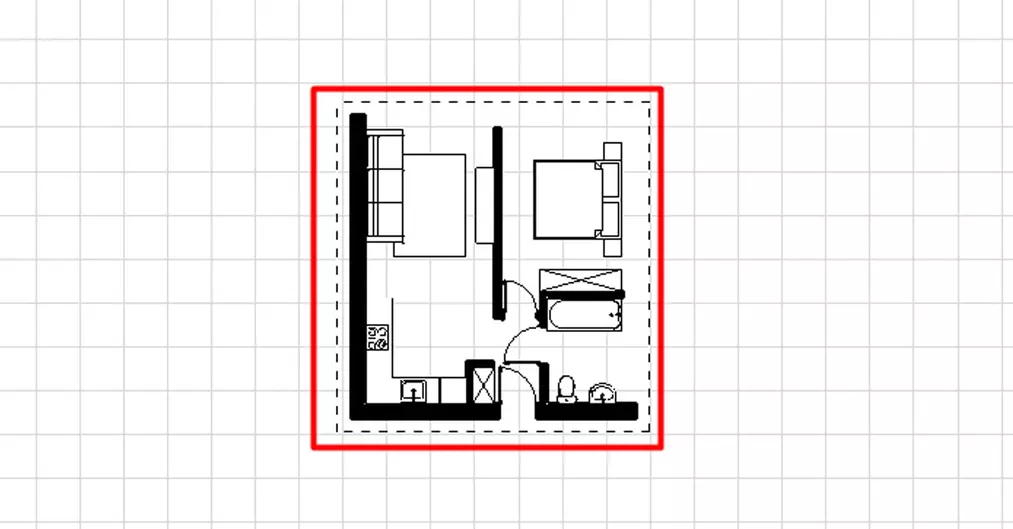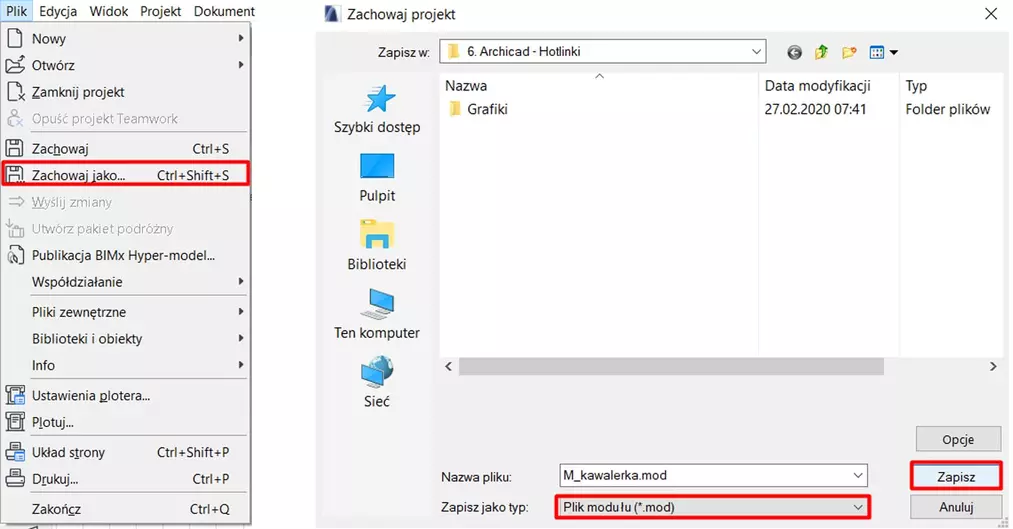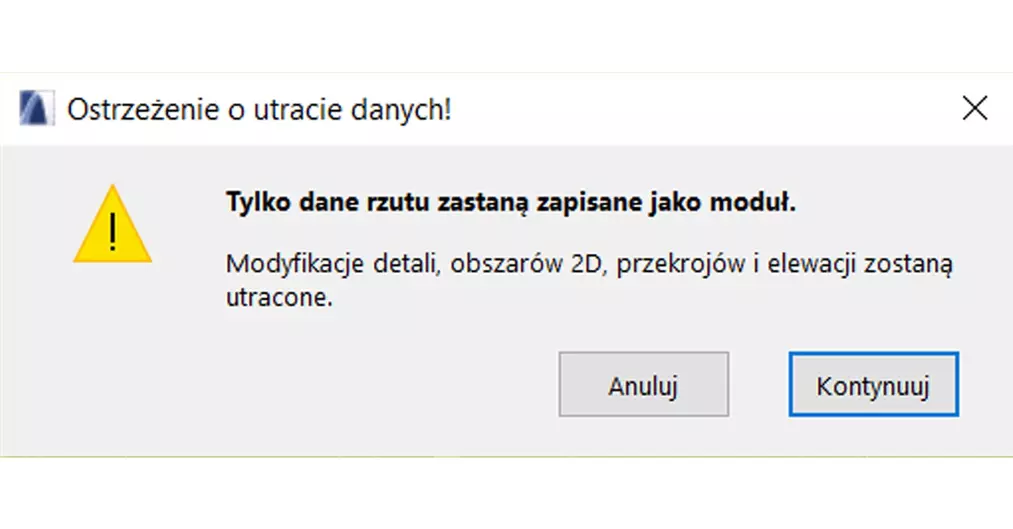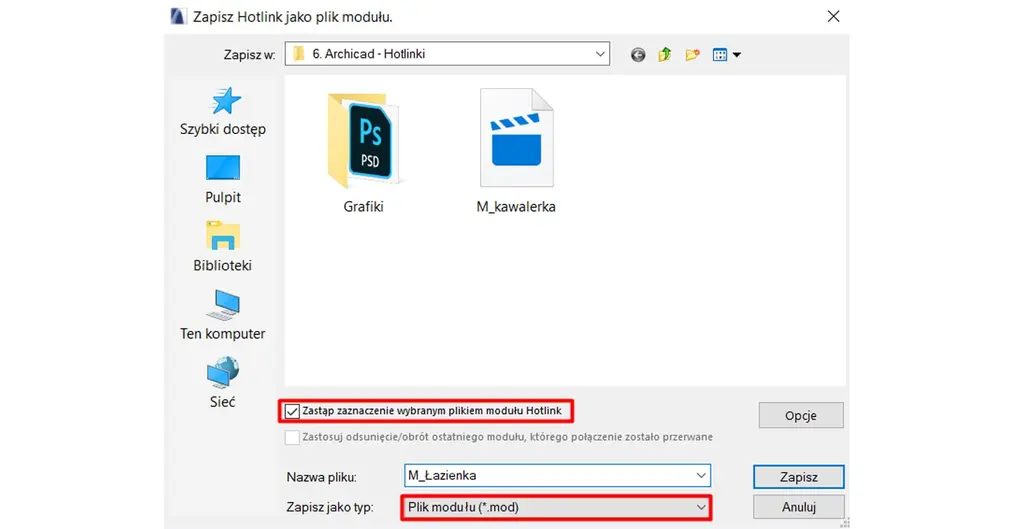Data publikacji: 02-03-2020 | Data aktualizacji: 06-02-2023 | Autorka: Daria Janik
Archicad - Czym jest hotlink i jak z niego korzystać? Poradnik, tutorial
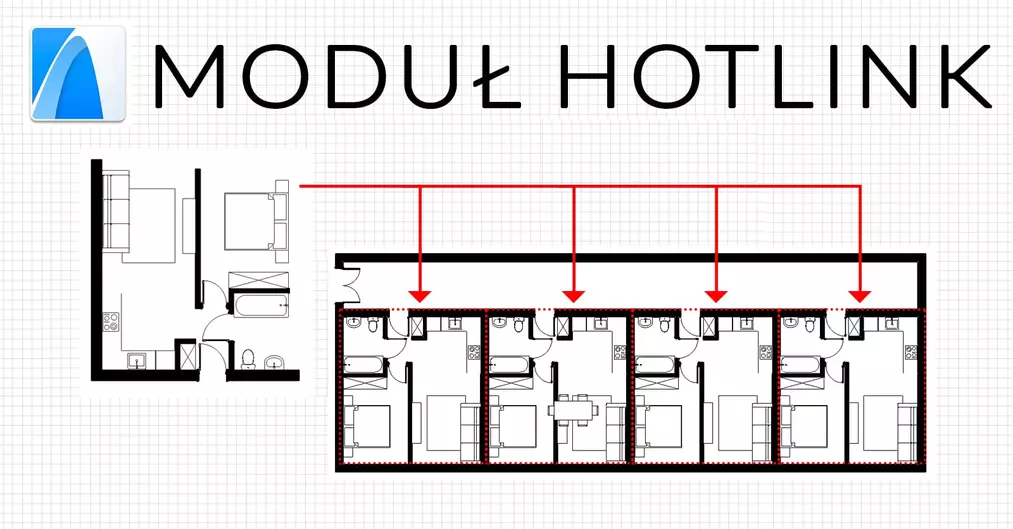
Moduł hotlink pozwalają na
dołączenie do projektu elementów z innych plików. Znacznie ułatwiają współpracę
międzybranżową oraz pracę nad budynkami z dużą ilością powtarzalnych
pomieszczeń jak np. hotele czy biura. Hotlink umożliwia modyfikację ich
wszystkich poprzez edycję pliku źródłowego i jego aktualizację w docelowym
projekcie. W przypadku gdy nasz komputer nie radzi sobie z bardzo dużym plikiem
zastosowanie tego rozwiązania odciąża go i pozwala na płynniejszą oraz
wygodniejszą pracę.
Jaki format może mieć plik źródłowy hotliku?
- pliki Archicada:
–Plik Modułu (.mod)
–Projekt Teamwork z BIMcloud (z tej samej wersji ARCHICADa, co projekt główny)
–Projekt Teamwork (pliki typu .plp z wersji ARCHICADa 11 lub wcześniejszych) – Linie 2D ARCHICADa (.2dl)
- plik IFC
- plik Rhino (.3dm)
- plik Revit (po zainstalowaniu odpowiednich rozszerzeń)
Wstawianie modułu hotlink do projektu
Wstawianie modułu hotlink do
projektu dokonujemy poprzez otwarcie zakładki „Plik”, następnie „Pliki
zewnętrzne” i opcję „Wstaw hotlink”. Otworzy się okno dialogowe, gdzie mamy dwa
panele. Zanim wstawimy moduł dobrze jest ustawić wszystko w drugim z nich. Z
listy u góry wybieramy warstwę, na której zostanie umieszczony wstawiony moduł,
a poniżej możemy zdecydować jak zachowają się jego poziomy względem tych w
projekcie docelowym poprzez odznaczenie odpowiednich opcji.
Kiedy mamy już wybrane to co chcemy możemy wstawić moduł. Robimy to poprzez opcję „Wybierz moduł” w górnym panelu. Wyskoczy nam okno dialogowe, gdzie mamy listę plików źródłowych hotlinków, które zostały już wczytane do projektu. Jeśli robimy to pierwszy raz to nie jest ona pusta i musimy wybrać opcję „Nowy moduł”, a następnie zdecydować czy będzie to plik na komputerze czy projekt Teamwork.
Jeśli wybierzemy „Plik” wyskoczy przeglądarka plików i wybieramy tam plik źródłowy dla hotlinku i zatwierdzamy przyciskiem „Zaznacz”. Po tej akcji ARCHICAD zapyta nas jakie kondygnacje mają być wstawione do projektu. Możemy wybrać konkretną lub wszystkie. Po zatwierdzeniu wrócimy do okna wyboru modułu, w którym pojawi się załadowany wcześniej plik źródłowy. Klikamy w niego, a następnie w opcję „Zaznacz”.
Cofnęliśmy się do okna wstawiania
hotlinku i jeśli wcześniejsze kroki poszły pomyślnie w górnym panelu pojawi się
nazwa, ścieżka oraz wybrane kondygnacje pliku źródłowego. Sprawdzamy raz
jeszcze dolny panel i kiedy wszystko się zgadza klikamy „Wstaw Hotlink”.
Ostatnią rzeczą w tym procesie jest synchronizacja kondygnacji obu plików. Na
górze okna mamy kondygnacje otwartego rzutu i możemy wybrać z listy kondygnację
modułu hotlink, która będzie mu odpowiadała. Poniżej wyświetla nam się rezultat
tej akcji względem innych poziomów. Jeśli wszystko się zgadza zatwierdzamy
poprzez „OK”.
Moduł zostanie wstawiony na środku bieżącego widoku i będzie miał wokół siebie ruchomą linię przerywaną. Jeśli w tym momencie naciśniemy ESC lub Delete to akcja zostanie anulowana. Klikając gdziekolwiek na rzucie poza modułem, zostanie on wstawiony.
Plik .mod
Pliki w formacie .mod to uproszczone pliki ARCHICADa, które są przeznaczone do wstawiania ich jako hotlinki do projektu. Różnią się od zwykłego pliku w formacie .pln tym, że:
- zawierają dane jedynie na temat modelu i rzutu
- zawierają obiekty dołączone z danych Przekroju, Elewacji, Obszaru 2D, Detalu lub Dokumentu 3D
- dotyczy atrybutów, które zostały rzeczywiście wykorzystane w projekcie, a reszta jest pomijana
- jest znacznie mniejszy od pliku .pln
Po zatwierdzeniu pojawi się ostrzeżenie o utracie danych, co jest spowodowane specyfikacją pliku modułu, więc nie przejmujemy się tym i klikamy „Kontynuuj”.
Zamiana zaznaczonej części projektu w hotlink
Kiedy widzimy, że nasz plik zaczyna się robić ciężki to możemy poratować się w takiej sytuacji zastąpieniem pewnych jego części poprzez hotlinki. Przykładowo możemy zapisać każde skrzydło budynku jako osobny moduł. Jeśli chcemy to zrobić to wybieramy poprzez zaznaczenie obszar, który ma zostać hotlinkiem. Następnie otwieramy zakładkę „Plik”, potem „Pliki zewnętrzne” i opcję „Zachowaj zaznaczenie jako moduł”.
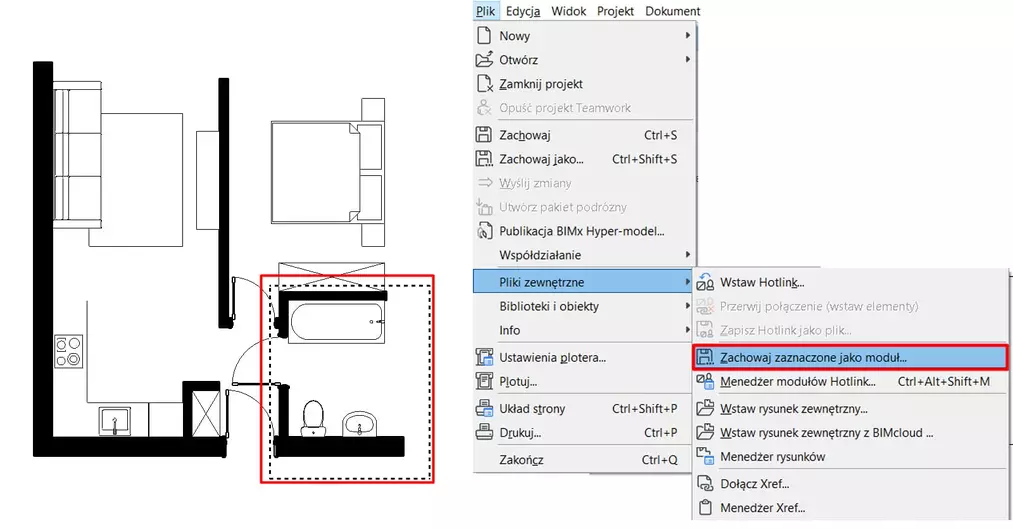
Wyskoczy nam okno dialogowe zapisu pliku. Wybieramy dla niego nazwę, wybieramy typ jako .mod lub .pln i zaznaczamy opcję „Zastąp zaznaczenie wybranym plikiem modułu hotlink”. Spowoduje to automatyczne zastąpienie wybranych elementów przez nowy plik modułu. Opcja ta nie jest niestety dostępna w projekcie Teamwork.
Jeżeli chcielibyście dowiedzieć się więcej na temat Archicada zapraszamy do zapoznania się z ofertą kursów Archicada, które udostępniamy na stronie.
Przeczytaj o programie Archicad na naszym blogu
-
![Jakie są najczęściej popełniane błędy w Archicadzie przez osoby początkujące?]()
Jakie są najczęściej popełniane błędy w Archicadzie przez osoby początkujące?
Rozpoczynasz pracę z Archicadem? Dowiedz się, jakie błędy najczęściej popełniają początkujący użytkownicy i jak ich unikać, aby pracować efektywniej! -
![Co zamiast Archicada? Najlepsze alternatywy dla architektów i projektantów w 2026]()
Co zamiast Archicada? Najlepsze alternatywy dla architektów i projektantów w 2026
Poznaj najlepsze alternatywy dla Archicada w 2026 roku! -
![Archicad AI Visualizer – Co to jest i jak go wykorzystać w projektowaniu architektonicznym?]()
Archicad AI Visualizer – Co to jest i jak go wykorzystać w projektowaniu architektonicznym?
Poznaj AI Visualizer – narzędzie, które rewolucjonizuje wizualizacje w Archicadzie. Odkryj, jak AI może usprawnić Twoją pracę i zaskoczyć klientów!
Jakiego oprogramowania chcesz się nauczyć?
-
Sketchup
Liczba dostępnych kursów: 35
Łączny czas trwania kursów: 186 godzin![]()
-
3ds Max
Liczba dostępnych kursów: 28
Łączny czas trwania kursów: 322 godzin![]()
-
Archicad
Liczba dostępnych kursów: 25
Łączny czas trwania kursów: 138 godzin![]()
-
Revit
Liczba dostępnych kursów: 18
Łączny czas trwania kursów: 89 godzin![]()
Szukasz czegoś innego?